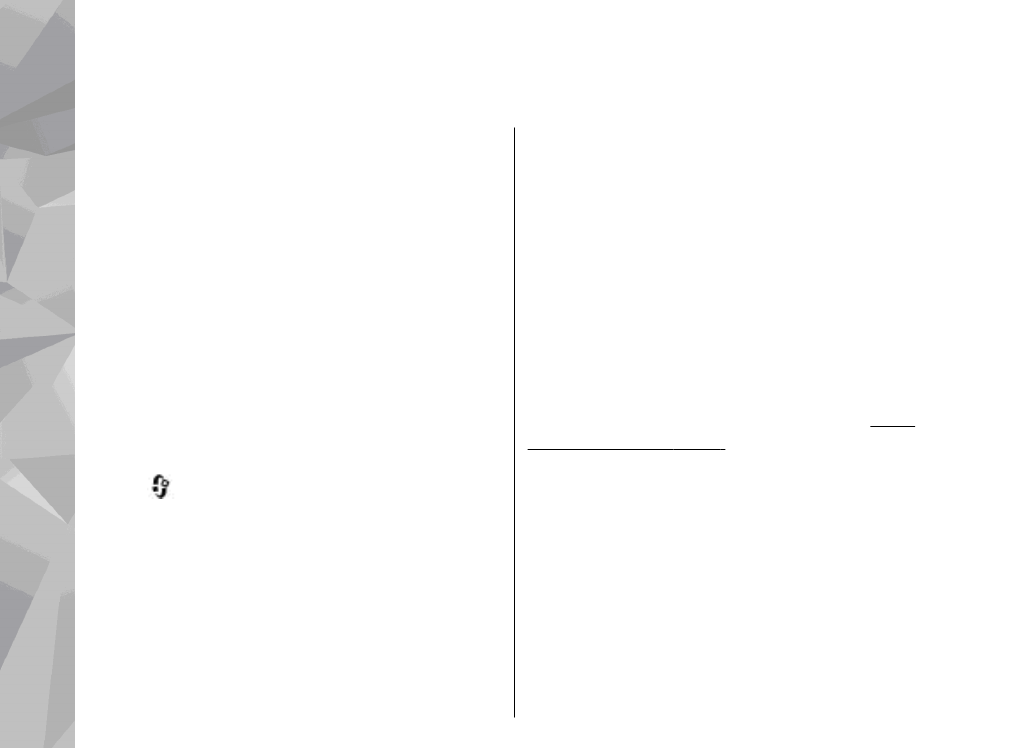
Vianmääritys
Jos haluat tarkastella laitetta koskevia usein
kysyttyjä kysymyksiä, vieraile tuotetukisivuilla
osoitteessa www.nseries.com/support .
K: Mitkä ovat suoja-, PIN- ja PUK-koodini?
V: Oletussuojakoodi on 12345. Jos unohdat tai
kadotat suojakoodin, ota yhteyttä Nokia Care -
asiakastukeen tai palveluntarjoajaan. Jos unohdat
tai kadotat PIN- tai PUK-koodin tai jos et ole saanut
sellaista koodia, ota yhteys
verkkopalveluntarjoajaan. Salasanoja koskevia
tietoja saat yhteyden tarjoajalta, joka voi olla
esimerkiksi kaupallinen Internet-palveluntarjoaja
tai verkkopalvelujen tarjoaja.
K: Miten suljetaan sovellus, joka ei vastaa?
V: Pidä
-näppäintä painettuna. Voit sulkea
sovelluksen selaamalla sen kohdalle ja painamalla
C-näppäintä. C-näppäimen painaminen ei sulje
soitinta. Voit sulkea soittimen selaamalla
luettelossa sen kohdalle ja valitsemalla
Valinnat
>
Poistu
.
K: Miksi kuvat näyttävät sotkuisilta?
V: Varmista, että kameran linssin suojalasit ovat
puhtaat.
K: Miksi näytöstä puuttuu pisteitä tai siinä
näkyy haalistuneita tai kirkkaita pisteitä
aina, kun kytken laitteeseen virran?
V: Tämä on tyypillistä tämäntyyppiselle näytölle.
Joissakin näytöissä voi olla pikseleitä tai pisteitä,
jotka ovat koko ajan toiminnassa tai poissa
toiminnasta. Tämä on normaalia; se ei ole vika.
K: Miksi laitteeni ei pysty muodostamaan
GPS-yhteyttä?
V: Lisätietoja GPS-toiminnosta, GPS-
vastaanottimesta, satelliittien signaaleista ja
sijaintitiedoista on tässä käyttöoppaassa.
Katso
"Paikannus (GPS)", s. 60.
K: Miksi puhelimeni Bluetooth-toiminto ei
löydä ystäväni laitetta?
V: Tarkista, että laitteet ovat yhteensopivia, että
Bluetooth-yhteys on otettu käyttöön molemmissa
laitteissa ja etteivät ne ole Piilotettu-tilassa.
Tarkista myös, ettei laitteiden välinen etäisyys ole
yli 10 metriä ja ettei laitteiden välissä ole seiniä tai
muita esteitä.
170
Vianm
ääritys
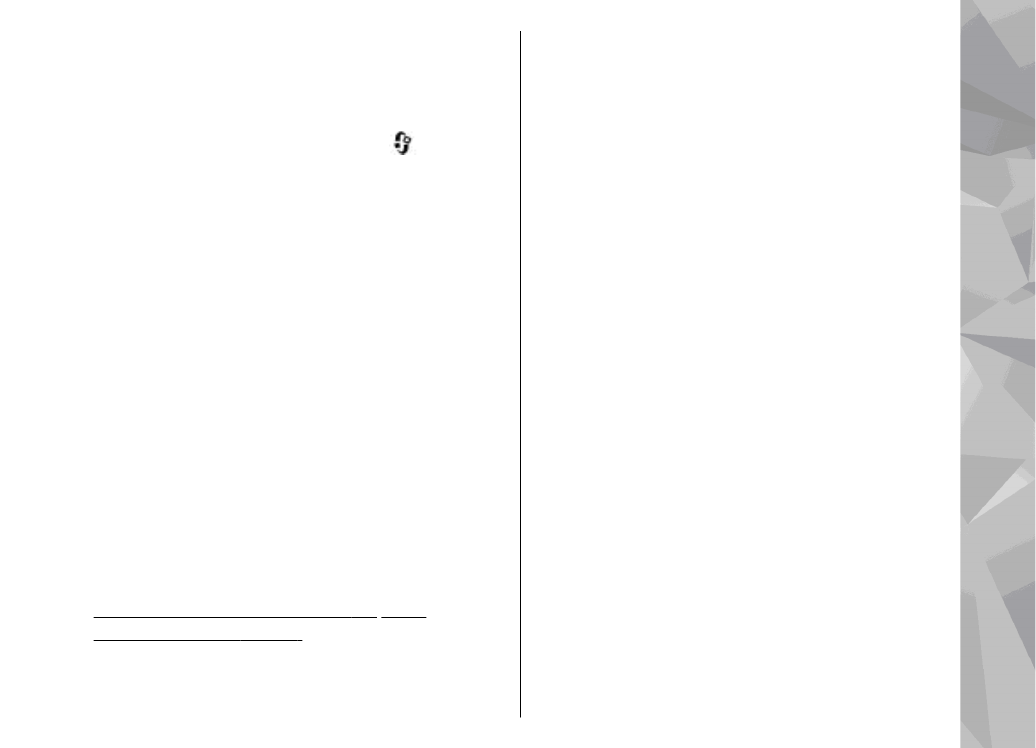
K: Miksi Bluetooth-yhteyden katkaiseminen
ei onnistu?
V: Jos toinen laite on kytketty laitteeseen, voit
katkaista yhteyden toisesta laitteesta tai poistaa
Bluetooth-yhteyden käytöstä. Paina
-näppäintä
ja valitse
Työkalut
>
Bluetooth
>
Bluetooth
>
Ei käytössä
.
K: Miksi laitteeseeni tallennetut tiedostot
eivät näy toisessa kotiverkkoon liitetyssä
laitteessa?
V: Varmista, että olet määrittänyt kotiverkon
asetukset, että sisällön jakaminen on otettu
käyttöön laitteessasi ja että toinen laite on UPnP-
yhteensopiva.
K: Mitä voin tehdä, jos kotiverkkoyhteys
lakkaa toimimasta?
V: Katkaise langaton lähiverkkoyhteys (WLAN-
yhteys) yhteensopivasta tietokoneesta ja laitteesta
ja muodosta yhteys uudelleen. Jos tämä ei auta,
käynnistä yhteensopiva tietokone ja laite
uudelleen. Jos yhteys ei vieläkään toimi, määritä
langattoman lähiverkon asetukset uudelleen sekä
yhteensopivassa tietokoneessa että laitteessa.
Katso "Langaton lähiverkko", s. 80.
Katso
"Yhteysasetukset", s. 164.
K: Miksen näe kotiverkkoon liitettyä
yhteensopivaa tietokonetta laitteessani?
V: Jos käytät palomuurisovellusta yhteensopivassa
tietokoneessa, tarkista, että se sallii Home Media
Server -sovelluksen käyttää ulkoista yhteyttä (voit
lisätä Home Media Server sovelluksen
palomuurisovelluksen poikkeusluetteloon).
Tarkista palomuurin asetuksista, että se sallii
liikenteen seuraaviin portteihin: 1900, 49152,
49153 ja 49154. Joissakin langattoman lähiverkon
tukiasemissa on sisäänrakennettu palomuuri.
Tarkista tällaisessa tapauksessa, että tukiaseman
palomuuri ei estä liikennettä seuraaviin portteihin:
1900, 49152, 49153 ja 49154. Tarkista, että
langattoman lähiverkon asetukset ovat samat
laitteessa ja yhteensopivassa tietokoneessa.
K: Miksi en näe langattoman lähiverkon
(WLAN) yhteysosoitetta, vaikka tiedän, että
olen lähiverkon alueella?
V: Langattoman lähiverkon yhteysosoite voi käyttää
piilotettua SSID-tunnusta. Voit muodostaa
yhteyden piilotettua SSID-tunnusta käyttäviin
verkkoihin vain, jos tiedät oikean SSID-tunnuksen ja
olet luonut langattoman lähiverkon Internet-
yhteysosoitteen verkkoa varten Nokia-laitteessasi.
171
Vianm
ääritys
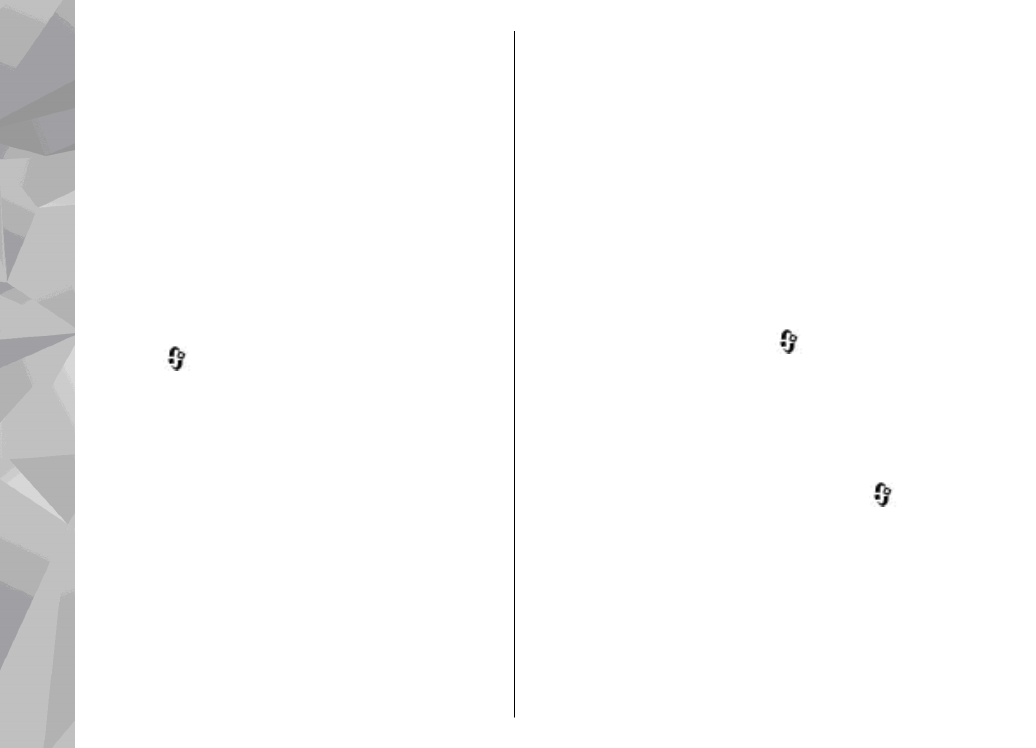
K: Miten poistan langattoman lähiverkon
(WLAN-verkon) käytöstä Nokia-laitteessani?
V: Nokia-laitteen WLAN-verkko poistuu käytöstä, jos
laite ei yritä muodostaa yhteyttä tai ei ole
muodostanut yhteyttä toiseen yhteysosoitteeseen
tai käytettävissä olevien verkkojen etsintä ei ole
käynnissä. Voit vähentää akkuvirran kulutusta
määrittämällä, että Nokia-laite ei etsi lainkaan tai
etsii harvemmin käytettävissä olevia verkkoja
taustalla. WLAN-verkko poistuu käytöstä taustalla
tapahtuvien etsintöjen välillä.
Voit muuttaa taustalla tapahtuvan verkkojen
etsinnän asetuksia seuraavasti:
1.
Paina
-näppäintä ja valitse
Työkalut
>
Asetukset
>
Yhteys
>
Langaton lähiv.
.
2.
Voit pidentää taustalla tapahtuvan etsinnän
aikavälejä valitsemalla
Etsi verkkoja
ja
säätämällä aikaa. Voit lopettaa taustalla
tapahtuvat etsinnät valitsemalla
Näytä WLAN-
käytettäv.
>
Ei koskaan
.
3.
Tallenna muutokset valitsemalla
Takaisin
.
Kun
Etsi verkkoja
-asetuksen arvona on
Ei
koskaan
, WLAN-käytettävyyden symboli ei näy
valmiustilassa. Voit kuitenkin etsiä käytettävissä
olevia langattomia lähiverkkoja manuaalisesti
ja muodostaa yhteyden löytyneeseen verkkoon
tavalliseen tapaan.
K: Miten voin tallentaa tiedot ennen niiden
poistamista?
V: Voit tallentaa tiedot tekemällä kaikista tiedoista
varmuuskopion yhteensopivaan tietokoneeseen
Nokia PC Suite -ohjelmistolla, lähettämällä kuvat
omaan sähköpostiosoitteeseesi tai lähettämällä
tiedot yhteensopivaan laitteeseen Bluetooth-
yhteyden kautta. Voit myös tallentaa tiedot
yhteensopivalle muistikortille.
K: Miksi viestin vastaanottajan valitseminen
ei onnistu?
V: Osoitekortissa ei ole puhelinnumeroa, osoitetta
tai sähköpostiosoitetta. Paina
-näppäintä,
valitse
Osoitekirja
ja muokkaa osoitekorttia.
K: Miten voin katkaista datayhteyden, kun
laite käynnistää sen yhä uudelleen?
V: Laite voi yrittää hakea multimediaviestiä
multimediaviestikeskuksesta. Voit estää laitetta
muodostamasta datayhteyttä painamalla
ja
valitsemalla
Viestit
>
Valinnat
>
Asetukset
>
Multimediaviesti
>
Multimedian haku
ja
Manuaalinen
, jos haluat
multimediaviestikeskuksen tallentavan viestin
myöhempää hakua varten, tai
Ei käytössä
, jos
haluat jättää kaikki saapuvat multimediaviestit
huomioimatta. Jos valitset
Manuaalinen
, saat
ilmoituksen, kun uusi multimediaviesti on
haettavissa multimediaviestikeskuksesta. Jos
172
Vianm
ääritys
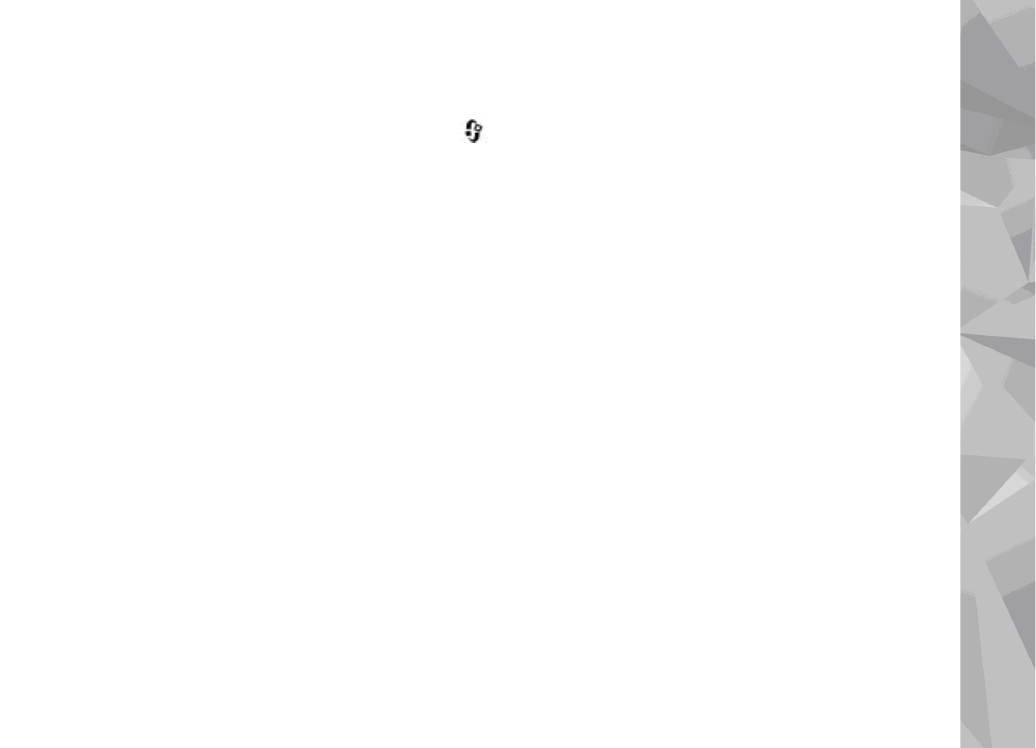
valitset
Ei käytössä
, laite ei muodosta
multimediaviesteihin liittyviä verkkoyhteyksiä. Jos
haluat asettaa laitteen käyttämään
pakettidatayhteyttä vain, kun käynnistät sitä
tarvitsevan sovelluksen tai toiminnon, paina
-
näppäintä ja valitse
Työkalut
>
Asetukset
>
Yhteys
>
Pakettidata
>
Pakettidatayhteys
>
Tarvittaessa
. Jos tästä ei ole apua, katkaise
laitteesta virta ja kytke virta sitten uudelleen.
K: Miksi laitteen liittämisessä
tietokoneeseen esiintyy ongelmia?
V: Varmista, että uusin Nokia Nseries PC Suite -versio
on asennettu ja toiminnassa yhteensopivassa
tietokoneessa. Lisätietoja Nokia Nseries PC Suite -
ohjelmiston käytöstä on Nokia Nseries PC Suite -
ohjelmiston ohjetoiminnossa tai Nokian
tukisivuilla.
K: Voinko käyttää laitetta faksimodeemina
yhteensopivan tietokoneen kanssa?
V: Laitetta ei voi käyttää faksimodeemina.
Soitonsiirtotoiminnon (verkkopalvelu) avulla voit
kuitenkin siirtää saapuvat faksipuhelut toiseen
puhelinnumeroon.
173
Vianm
ääritys